まず、ほとんど「ありえない」事があった時に役立つであろう
「イレギュラーな注文へ答える」ための記事です。
カテゴリー: Photoshop
Photoshopでスピード感・躍動感をプラス!

いよいよ今日で3月も終わりですね。
全国では桜が咲き始めていて、新潟でも開花が待ち遠しい今日この頃です。
さて、今回はPhotoshopの小ネタのご紹介。
先日のとあるデザイン案件で、スピード感のあるイメージを出したいものがあったのですが、その時にしたPhotoshopの加工をメモがわりに残していこうと思います。
サンプルとして、今回使用するのはこちらの写真。

それを↓のように加工していきます。

まず加工する画像を開いたら、画像レイヤーを複製しそれに「ぼかし(移動)フィルター」をかけます。
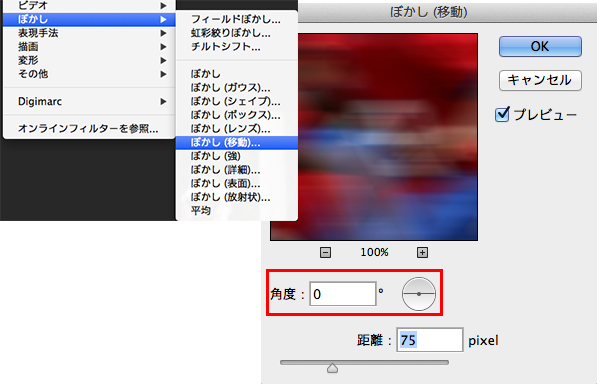
今回は「角度0°」「距離75px」で設定しました。

レイヤーマスクや消しゴムなどを使い、ぼかし具合を調整します。

これだけでも画像によっては十分なのですが、今回はさらに集中線を追加していきます。
新規ファイルを作成し、背景レイヤーに「ノイズ」を加えます。
このとき「グレースケールノイズ」のチェックを忘れずに!
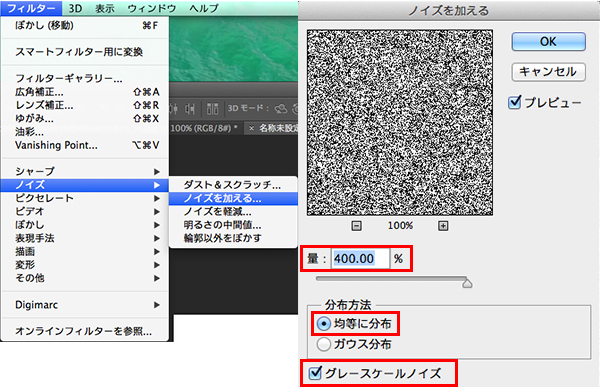
さらに「スクロールフィルタ」をかけていきます。
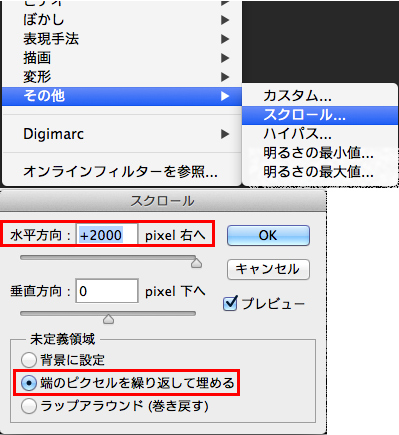
水平方向に+2000px、「端のピクセルを繰り返し埋める」を選択すると、↓のようなランダムな平行線が描かれます。
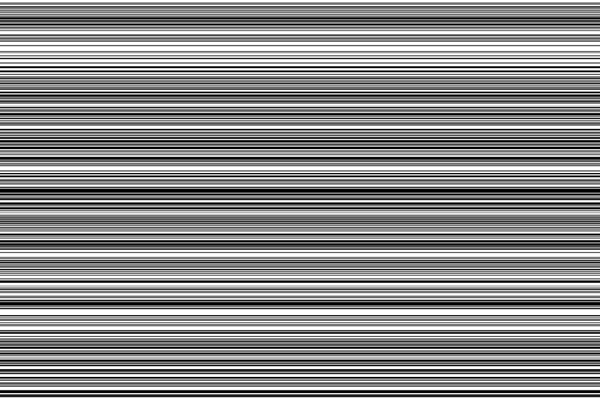
この画像を、先ほどのぼかし加工を加えた画像の上に別レイヤーで重ね、レイヤーの描画モードを「スクリーン」に設定します。
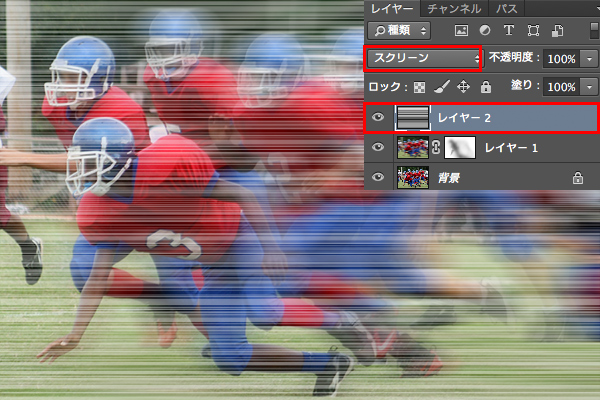
レイヤーマスクを使用し、表示する部分を調整して完成です!

一手間で、簡単に躍動感やスピード感をプラスできるこちらの加工。
何かちょっと表現を足したいな、なんてときにぜひお試しください。
色・イロと悩ましい話。
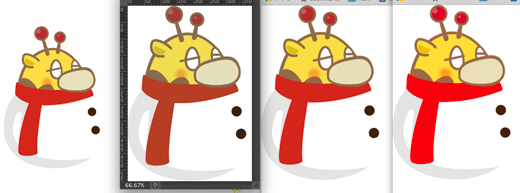
Windowsや全ての発色調整が済んでいる方には”ほぼ”関係ない話かもしれません。
…そう、色の話です。
画像には大抵『カラープロファイル』と言う自己紹介(プロフィール)的な物が付いています。
その中身を簡単に言うと『何の色空間で表現されているか』と言う…
もっと簡単に言うと『色鉛筆何本あれば表現できる画像です』と言った感じでしょうか。
ですので、その情報の変換・共有が取れている『調整の済んでいる方』やsRGBが標準のWindowsの方には”ほぼ”関係ない話になります。
続きを読む 色・イロと悩ましい話。
素材が無い時は…作る!!
欲しい素材が見つからないときは、あきらめて加工を行った方が以外と効率的だったりします。
そこで、和風の写真が欲しいけど…手元にあるのは『チョット…』な場合。
まぁ、そんな事はないと思いますが
実際に、どんな処理をすると”どう変わるのか”を動画でご覧頂こうと思います。
○加工項目
・髪の色、・目の色(カラーコンタクトだったので)、・口紅の色
・浴衣の色、・髪型の調整、・メイクの地味化。
作業時間17分を5分程度でご覧下さい。
写真素材:ぱくたそ(https://www.pakutaso.com/)
仕上がりは『続きを』ご覧下さい
 商品を掲載する際に、『品物が手元にない』『生産中で製品が1つもない』…などなど、写真が用意できなくて困る事があります。
商品を掲載する際に、『品物が手元にない』『生産中で製品が1つもない』…などなど、写真が用意できなくて困る事があります。